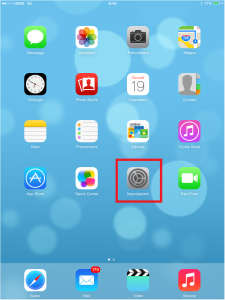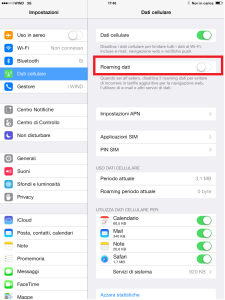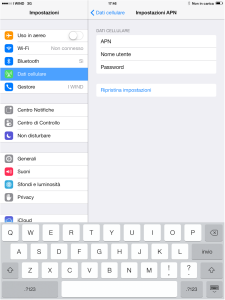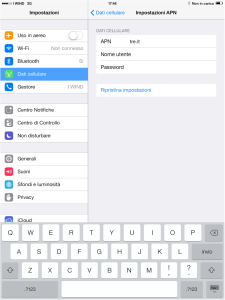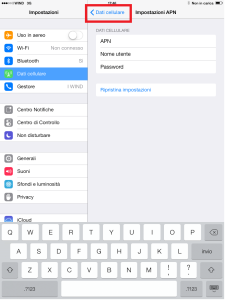Guida: Come configurare APN internet 3 su iPad iOS8
Oggi vi spieghiamo come districarvi nelle configurazioni dell’iPad di Apple con H3G, conosciuto come Tre o semplicemente 3 Italia.
Partiamo con il define l’APN che rappresenta il punto di accesso alla rete dati ed internet.
Ogni operatore ha il proprio punto di accesso APN (Access Point Name) che ci consente di accedere alla rete dati.
Bisogna quindi conoscere quello adottato dal proprio gestore per poter navigare.
L’APN da impostare per H3G è TRE.IT (attenti a non dimenticate il punto).
Prestate molta attenzione al ROAMING dati con H3G TRE: I costi potrebbero essere molto elevati!
Bisogna sapere che quando siamo sotto copertura 3, ossia è presente la rete H3G nell’area in cui siamo, il piano dati che viene applicato è quello sottoscritto mentre se non c’è copertura 3 il servizio dati va in ROAMING ossia viene fornito tramite altro gestore (nel caso di 3 solitamente TIM) con costi molto elevati per l’utente.
Per evitare di incorrere in bollette salate o una rapido consumo del credito dobbiamo DISABILITARE il roaming dati dall’iPad.
Detto questo ricordate che tutti i campi devo essere compilati correttamente altrimenti la connettività Dati cellulare potrebbe non andare.
Se avete ancora dubbi e per verificare la correttezza dei dati potere visitare il sito Web della 3 http://www.tre.it o chiamare il servizio clienti 3 al n.133 (la chiamata è gratuita da tutti i telefonini H3G).
Guida passo passo: Come configurare APN internet 3 su iPad iOS8
Cliccate su:
Impostazioni
DISABILITAZIONE ROAMING DATI
Ora controllate che Roaming dati sia disabilitato, il cursore deve essere a sinistra:
Cliccate su: Impostazioni APN
Digitate l’APN di 3:
TRE.IT
Avete finito ma aspettate non uscite, dovete salvare semplicemente cliccando in alto sulla freccia indietro Dati cellulare.
Ora avete davvero terminato, se l’operazione è andata a buonfine in alto a sinistra apparità 3G.
Buona navigazione da TelefoniNoStop